Neste artigo, vamos mostrar o passo a passo para exportar o arquivo da Dimob
Para realizar a exportação do Relatório DIMOB pelo Pipeimob, basta seguir o passo a passo abaixo:
No menu lateral, clique em: Ajustes > Integrações > Dimob:

Validação das informações da Imobiliária:
Nesta etapa, vamos realizar a verificação dos seguintes dados:
- Ano-base da declaração: Essa data será enviada como a data do contrato na declaração.
- Dados da empresa declarante: Razão social, CNPJ, CPF do responsável pela empresa perante à Receita Federal e o código do município correspondente ao município da sede da empresa.
⚠️ Importante: Os dados da empresa declarante são obrigatórios, incluindo o CPF do representante.
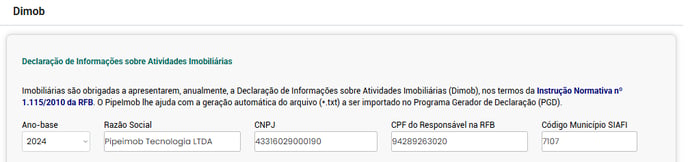
Seleção de Transações:
O próximo passo é selecionar qual data será declarada como data do contrato. O recomendado é utilizar a data de assinatura do compromisso.

Filtros de Transações:
Abaixo, temos alguns filtros que podem ser utilizados para especificar quais transações farão parte do seu relatório.
- Filtro por datas e documentos
É possível filtrar apenas as transações que possuem determinadas datas preenchidas ou a anexação de documentos em pastas específicas. Ao combinar mais de um filtro, as transações deverão atender à todos os critérios

- Filtro por CNPJ
Quando a imobiliária possui filiais e opera com diferentes CNPJs, este filtro deve ser aplicado para considerar apenas as transações relacionadas ao CNPJ informado no início, como dados do declarante.

Atente-se para filtrar o CNPJ pela emissão das cobranças, opção demostrada acima, ou pelo comissionado filial, nos filtros abaixo, de acordo com o que for pertinente nos seus cadastros.
- Filtros Adicionais:
Também é possível filtrar transações que tenham tido um comissionado específico, um grupo de filial ou até transações realizadas em determinados endereços.

Escolha dos dados das transações
Neste ponto, devem ser especificados alguns dados das transações que devem ser considerados:
- Valor da comissão: Deve ser o VGC (Valor Geral da Comissão) ou apenas o valor da comissão relativo à imobiliária, conforme atribuído na estrutura de comissionados do formulário.
- Vendedores: Pode-se escolher apenas o primeiro vendedor ou todos os vendedores da transação.
- Se a opção de "todos os vendedores" for escolhida, o valor da comissão será calculado conforme o percentual de participação preenchido no formulário. Caso não esteja preenchido ou o somatório das participações não totalize 100%, o cálculo será feito proporcionalmente.

Revisão das transações
Após preencher os dados e filtros necessários, clique no botão “Aplicar filtros” para que o sistema faça a listagem das transações.

Validação Automática de CPFs/CNPJs:
Se houver transações com CPFs/CNPJs não validados, clique em “Validar CPFs/CNPJs” para realizar a validação automática.

Download do arquivo
Após a revisão e ajustes completos, clique no botão “Gerar relatório” para que o sistema crie o arquivo .txt que será utilizado na declaração. Quando o processo for concluído, o botão “Baixar relatório” ficará disponível para que você salve o arquivo no computador.

Este arquivo deverá ser importado no software da Receita Federal utilizado para gerar a declaração.
Ao seguir os passos de exportação do relatório, você assegura que todas as transações imobiliárias sejam devidamente registradas e que sua empresa esteja em dia com as obrigações fiscais, evitando problemas futuros com o fisco.
Quer mais informações sobre a Dimob?
Acompanhe o nosso artigo: Descomplicando a Dimob
Se ainda houver alguma dúvida, estamos à disposição para ajudar através do nosso chat! 😉
